Kontextmenü der linken Seite der Baumstruktur
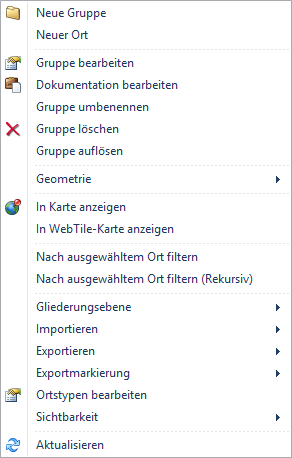
Befehl |
Funktion |
|---|---|
Neue Gruppe |
Erstellt eine neue Gruppe unterhalb des ausgewählten Ortes (Gruppe). Dieser Gruppe kann wie jedem Ort eine Geometrie zugeordnet werden. |
Neuer Ort |
Erstellt einen neuen Ort unterhalb des ausgewählten Ortes (Gruppe). Der neue Ort wird, nachdem er angelegt wurde, im rechten Teil der Baumstruktur angezeigt. |
Gruppe bearbeiten |
Öffnet den Dialog [Ort bearbeiten]. |
Dokumentation bearbeiten |
Öffnet den Dialog [Dokumentation]. |
Gruppe umbenennen |
Schaltet in den Editiermodus zum Umbenennen der Gruppe. |
Gruppe löschen |
Löscht die ausgewählte Gruppe. Das Löschen der ausgewählten Gruppe ist nur möglich, wenn untergeordnete Objekte (Orte) nicht in der Datenbank verwendet werden. |
Gruppe auflösen |
Entfernt die Gruppeneigenschaft des ausgewählten Ortes, sofern dieser keine untergeordneten Elemente enthält. |
Geometrie > Geometrie zuordnen (Shape-Datei) |
Importiert eine Geometrie aus einer Shape-Datei. Über eine Feld-Wert-Kombination kann das gewünschte Element ausgewählt werden. |
Geometrie > Geometrie zuordnen (GPX-Datei) |
Importiert eine Geometrie aus einer GPX-Datei. Über einen Import-Assistenten kann das gewünschte Element gewählt werden. |
Geometrie > Geometrie digitalisieren |
Zum Digitalisieren einer Geometrie wird das Kartenfenster mit Werkzeugen geöffnet. Die digitalisierten Geometrien können dem Ort zugeordnet werden. |
In Karte anzeigen |
Zeigt den ausgewählten Ort im Kartenfenster an, sofern eine Geometrie oder Koordinaten gespeichert sind. |
In WebTile-Karte anzeigen |
Zeigt den ausgewählten Ort im Modul WebTile-Karte an. |
Nach ausgewähltem Ort filtern |
Filtert die in der Datenbank enthaltenen Beobachtungen nach diesem Ort. Dieser Filter stellt keine räumliche Suche dar. |
Nach ausgewähltem Ort filtern (Rekursiv) |
Filtert die in der Datenbank enthaltenen Beobachtungen nach diesem Ort und alle in der Hierarchie nachfolgenden Orte. Dieser Filter stellt keine räumliche Suche dar. |
Gliederungsebene |
Es kann ausgewählt werden, ob der ausgewählte Ort als Gliederungsebene oder als Beobachtungsort verwendet werden soll. |
Importieren > Shape-Datei importieren |
Importiert Orte aus einer Shape-Datei (Siehe dazu Shape-Datei importieren). |
Importieren > GPX-Datei importieren |
Importiert Orte aus einer GPX-Datei (Siehe dazu GPX-Datei importieren). |
Importieren > Excel-Datei importieren |
Importiert Orte aus einer Excel-Datei (Siehe dazuOrte und Gebiete: Excel-Datei importieren). |
Exportieren > GPX-Datei exportieren |
Exportiert die im Ordner enthaltenen Orte als GPX-Datei. |
Exportieren > Shape-Datei exportieren (Rekursiv) |
Exportiert die im Ordner enthaltenen Orte als Shape-Datei. |
Exportmarkierung |
Über diese Funktion können Orte für den Export markiert werden. Dies ist besonders hilfreich, wenn Sie eine Gebietskulisse ohne Beobachtungsdaten weitergeben möchten. |
Ortstypen bearbeiten |
Ordnet den ausgewählten Orten Ortstypen zu. Diese Funktion benötigen Sie u.a. für die Verwendung des Moduls FFH-Monitoring. |
Sichtbarkeit |
Blendet den ausgewählten Ort ein oder aus. |
Aktualisieren |
Aktualisiert die aktuelle Ansicht. |
Kontextmenü der rechten Seite der Baumstruktur
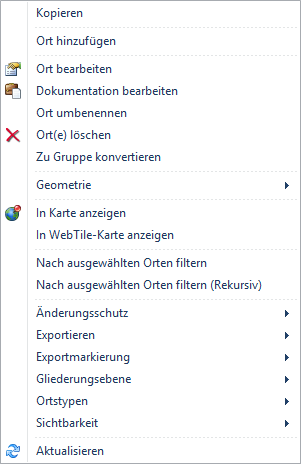
Befehl |
Funktion |
|---|---|
Kopieren |
Kopiert die Ortsbezeichnung den ausgewählten Ortes. |
Ort hinzufügen |
Erstellt einen neuen Ort innerhalb der ausgewählten Gruppe. |
Ort bearbeiten |
Öffnet den Dialog [Ort bearbeiten]. |
Dokumentation bearbeiten |
Öffnet den Dialog [Dokumentation]. |
Ort umbenennen |
Öffnet den Dialog zum Umbenennen des Ortes. |
Ort(e) löschen |
Löscht den ausgewählten Ort. Das Löschen des ausgewählten Ortes ist nur möglich, wenn untergeordnete Elemente (Orte) nicht in der Datenbank verwendet werden. |
Zu Gruppe konvertieren |
Konvertiert eine Einzelort zu einer Gruppe. Die Gruppe erscheint nun in der linken Seite der Baumstruktur und kann untergeordnete Elemente aufnehmen. |
Geometrie > Geometrie zuordnen (Shape-Datei) |
Importiert eine Geometrie aus einer Shape-Datei. Über eine Feld-Wert-Kombination kann das gewünschte Element ausgewählt werden. |
Geometrie > Geometrie zuordnen (GPX-Datei) |
Importiert eine Geometrie aus einer GPX-Datei. Über einen Import-Assistenten kann das gewünschte Element gewählt werden. |
Geometrie > Geometrie digitalisieren |
Zum Digitalisieren einer Geometrie wird das Kartenfenster mit Werkzeugen geöffnet. Die digitalisierten Geometrien können dem Ort zugeordnet werden. |
In Karte anzeigen |
Zeigt den ausgewählten Ort im Kartenfenster an, sofern eine Geometrie oder Koordinaten gespeichert sind. |
In WebTile-Karte anzeigen |
Zeigt den ausgewählten Ort im Modul WebTile-Karte an. |
Nach ausgewähltem Ort filtern |
Filtert die in der Datenbank enthaltenen Beobachtungen nach diesem Ort. Dieser Filter stellt keine räumliche Suche dar. |
Nach ausgewähltem Ort filtern (Rekursiv) |
Filtert die in der Datenbank enthaltenen Beobachtungen nach diesem Ort und alle in der Hierarchie nachfolgenden Orte. Dieser Filter stellt keine räumliche Suche dar. |
Änderungsschutz |
Der Änderungsschutz kann ein- bzw. ausgeschaltet werden. Orte, die mit dem Änderungsschutz belegt sind, können nicht bearbeitet werden. |
Exportieren > Shape-Datei exportieren |
Exportiert die ausgewählten Orte als Shape-Datei. |
Exportieren > KML-Datei exportieren |
Exportiert die ausgewählten Orte als KML-Datei. |
Exportieren > GPX-Datei exportieren |
Exportiert die ausgewählten Orte als GPX-Datei. |
Exportieren > Bilder und Dokumente exportieren |
|
Exportmarkierung |
Mit der Exportmarkierung werden alle ausgewählten Orte für den Export markiert. Diese Exportmarkierung kann auch wieder zurückgesetzt werden. |
Gliederungsebene |
Es kann ausgewählt werden, ob der ausgewählte Ort als Gliederungsebene oder als Beobachtungsort verwendet werden soll. |
Ortstypen > Ortstypen bearbeiten |
Öffnet den Dialog [Ortstypen]. Diese Funktion benötigen Sie u.a. für die Verwendung des Moduls FFH-Monitoring. |
Ortstypen > Ortstypen hinzufügen |
Zu ausgewählten Orten kann ein Ortstyp hinzugefügt werden. Diese Funktion ermöglicht die Vergabe von Ortstypen für mehrere Orte gleichzeitig. |
Sichtbarkeit |
Ein Ort kann aus bzw. eingeblendet werden. |
Aktualisieren |
Aktualisiert die aktuelle Ansicht. |
Zuletzt aktualisiert am 29.06.2021